Ajout/réglage de zones de texte
Dans l'écran d'édition Créez ou ouvrez des éléments, vous pouvez ajouter des zones de texte horizontales ou verticales aux présentations photo, aux cartes et aux étiquettes de disques (CD/DVD/BD). Vous pouvez également ajuster la position, la forme, etc., des zones de texte.
 Important
Important
- Cette fonction peut ne pas être disponible en fonction du motif de votre élément.
- L'ajout de zones de texte verticales peut être impossible en fonction de votre environnement.
- Vous ne pouvez pas ajuster des zones de texte circulaires dans certaines mises en page d'étiquettes de disques (CD/DVD/BD).
 Remarque
Remarque
- Reportez-vous à la section « Ecran d'édition Créez ou ouvrez des éléments » pour savoir comment basculer vers l'écran d'édition Créez ou ouvrez des éléments.
- La modification de la mise en page des photos est utilisée à titre d'exemple dans les descriptions suivantes. Cet ou ces écrans peuvent varier en fonction de ce que vous créez.
Ajout d'une zone de texte
-
Dans la zone des miniatures de page, sélectionnez la page à laquelle ajouter une zone de texte.
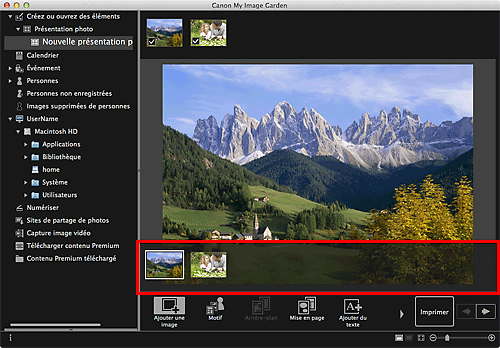
 Remarque
Remarque- Si la zone Miniatures n'apparaît pas, cliquez sur la barre au-dessus des boutons d'opération.
-
Cliquez sur Ajouter du texte.
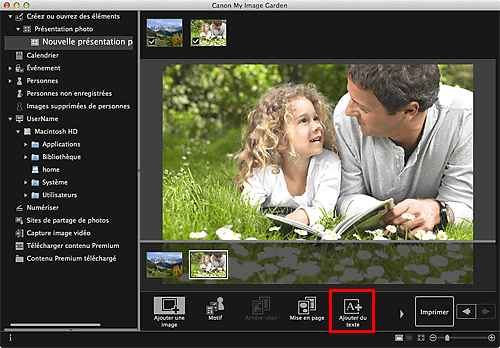
-
Sélectionnez Horizontal ou Vertical dans le menu qui s'affiche.
Le curseur prend la forme suivante :
 (Spécifier la zone de texte).
(Spécifier la zone de texte). Remarque
Remarque-
Selon votre environnement, le curseur se transforme en
 (Spécifier la zone de texte) sans que le menu s'affiche. Dans ce cas, une zone de texte horizontale sera ajoutée.
(Spécifier la zone de texte) sans que le menu s'affiche. Dans ce cas, une zone de texte horizontale sera ajoutée.
-
-
Faites glisser le curseur vers l'emplacement voulu pour spécifier la taille de la zone de texte.
La palette de saisie de texte apparaît sous la zone de texte ajoutée.
Ajustement de la zone de texte
-
Dans la zone des miniatures de page, sélectionnez la page dans laquelle ajuster une zone de texte.
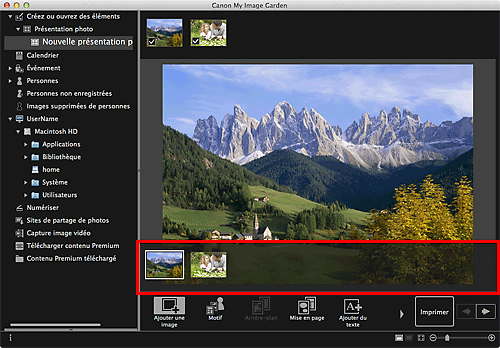
-
Déplacez le curseur au-dessus du texte à ajuster.
Lorsque vous placez le curseur sur le cadre d'une zone de texte, il prend la forme
 (Déplacer la zone de texte). Cliquez sur le cadre pour afficher la palette d'ajustement de zone de texte.
(Déplacer la zone de texte). Cliquez sur le cadre pour afficher la palette d'ajustement de zone de texte. -
Utilisez la palette d'ajustement de zone de texte pour régler la couleur d'arrière-plan et l'angle.
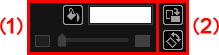
(1) Couleur d'arrière-plan

 (Pas de couleur d'arrière-plan)/(Utiliser la couleur d'arrière-plan)
(Pas de couleur d'arrière-plan)/(Utiliser la couleur d'arrière-plan)- Les boutons changent lorsque vous cliquez dessus. Pour
 (Utiliser la couleur de fond), les paramètres suivants seront appliqués à l'arrière-plan de la zone de texte.
(Utiliser la couleur de fond), les paramètres suivants seront appliqués à l'arrière-plan de la zone de texte.  (Paramètre de couleur)
(Paramètre de couleur)- Cliquez pour afficher la boîte de dialogue Couleurs. Sélectionnez la couleur que vous souhaitez définir.
 (Curseur de transparence)
(Curseur de transparence)- Cliquez sur
 (Réduire la transparence) ou sur
(Réduire la transparence) ou sur  (Augmenter la transparence) pour ajuster la transparence de la zone de texte de 10 %. Vous pouvez également modifier librement la transparence en faisant glisser le curseur.
(Augmenter la transparence) pour ajuster la transparence de la zone de texte de 10 %. Vous pouvez également modifier librement la transparence en faisant glisser le curseur.
(2) Rotation
 (Rotation de 90 degrés)
(Rotation de 90 degrés)- Fait pivoter la zone de texte de 90 degrés dans le sens horaire à chaque clic.

 (Rotation libre désactivée)/(Rotation libre activée)
(Rotation libre désactivée)/(Rotation libre activée)- Les boutons changent lorsque vous cliquez dessus. Pour
 (Rotation libre activée), lorsque vous placez le curseur sur un coin de la zone de texte, le curseur prend la forme
(Rotation libre activée), lorsque vous placez le curseur sur un coin de la zone de texte, le curseur prend la forme  (Rotation libre), ce qui vous permet de faire pivoter le texte librement via une opération de glisser-déposer.
(Rotation libre), ce qui vous permet de faire pivoter le texte librement via une opération de glisser-déposer.
 Remarque
Remarque- Vous pouvez faire glisser et déposer le cadre de la zone de texte pour ajuster sa position.
- Vous pouvez faire glisser et déposer les quatre coins de la zone de texte pour ajuster sa taille.
- Vous pouvez couper, copier, supprimer ou repositionner la zone de texte depuis le menu qui s'affiche lorsque, tout en maintenant la touche Ctrl enfoncée, vous cliquez sur la zone. Vous pouvez coller la zone de texte coupée ou copiée depuis le menu qui s'affiche lorsque vous maintenez la touche contrôle enfoncée et cliquez sur la page.

